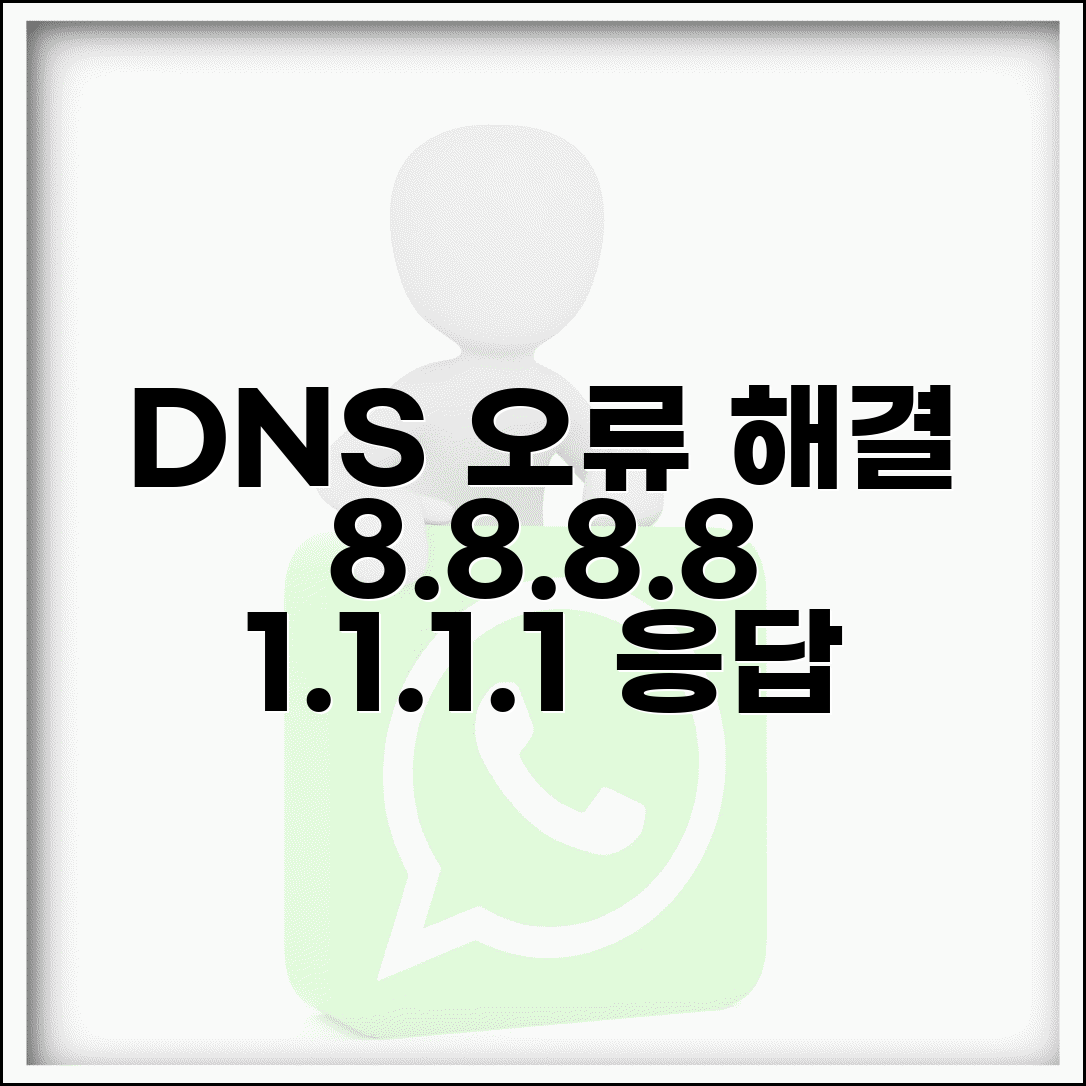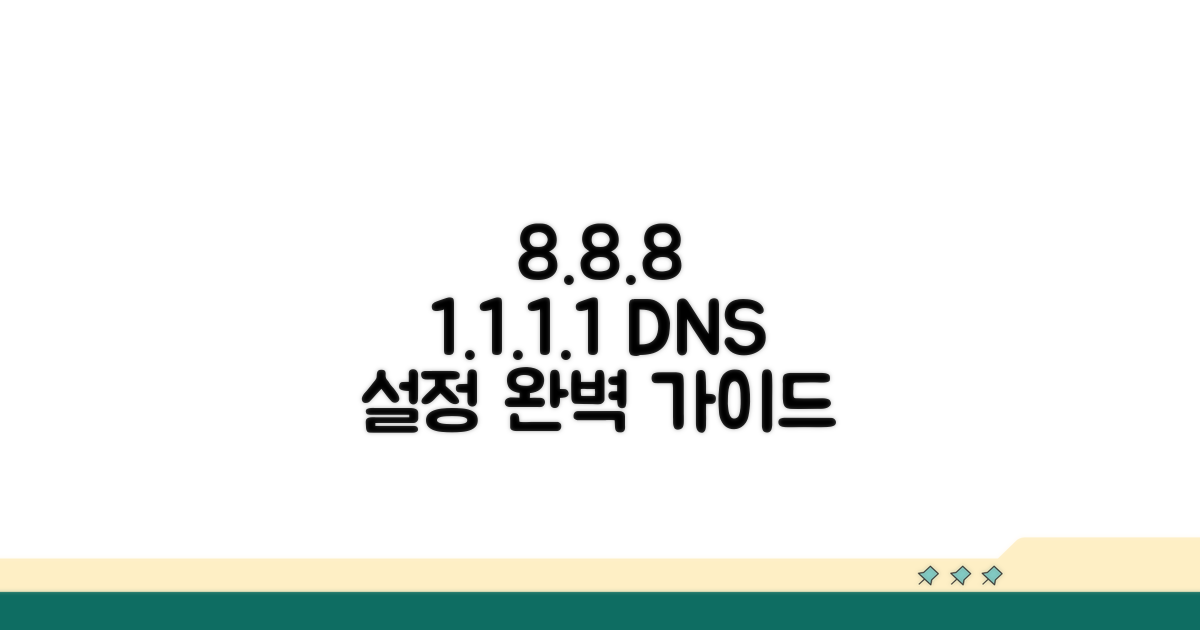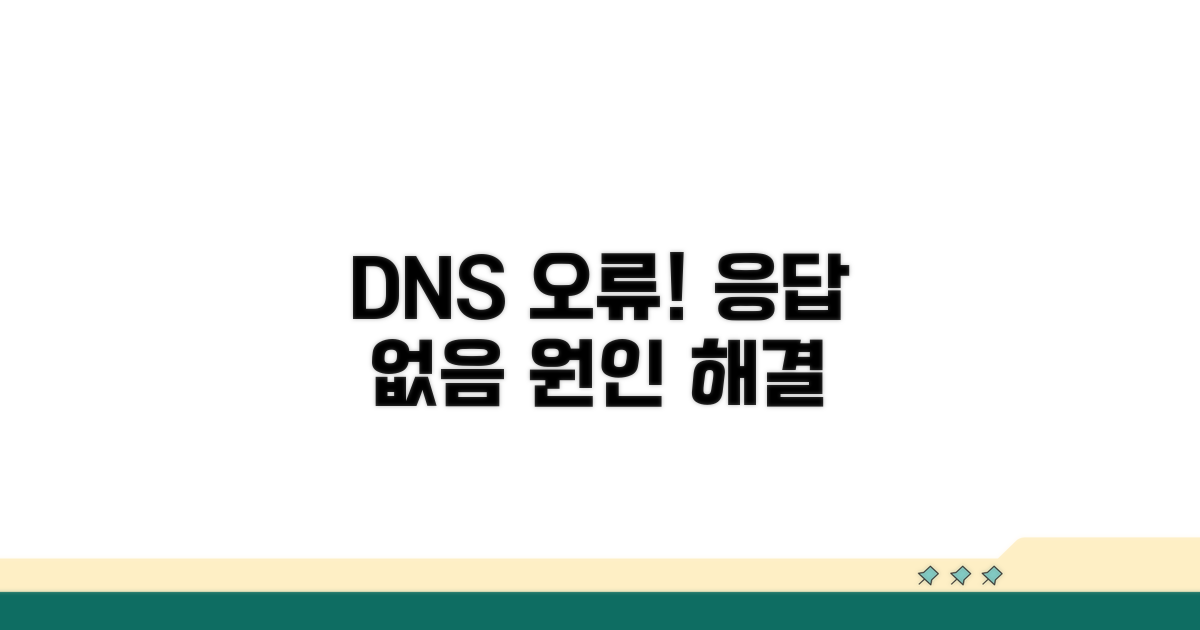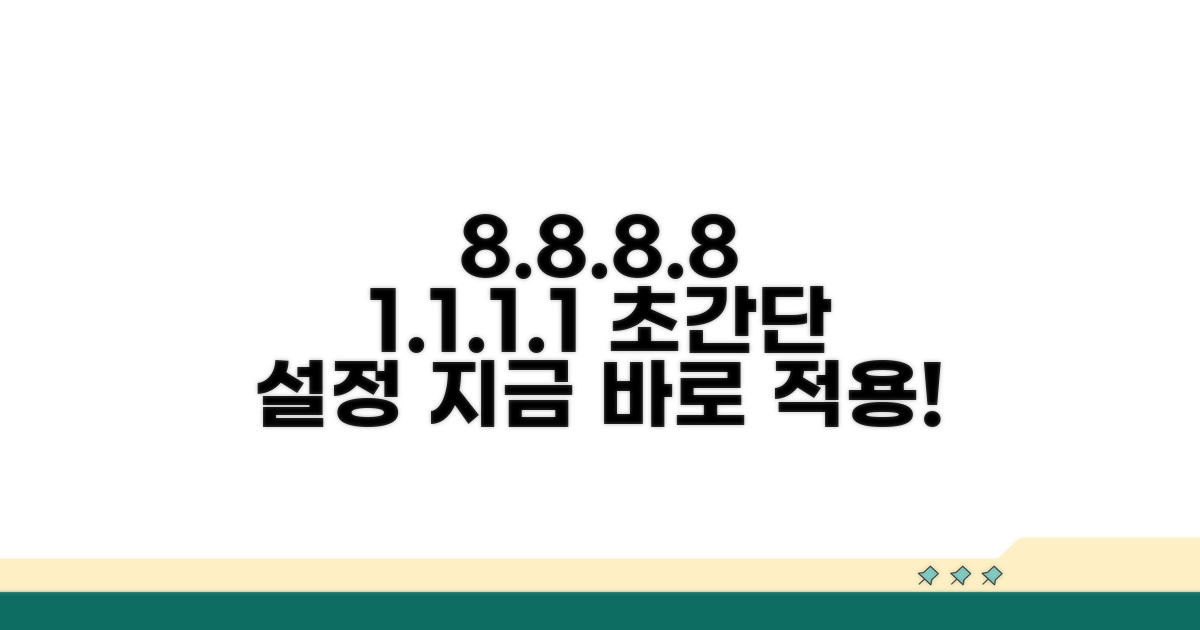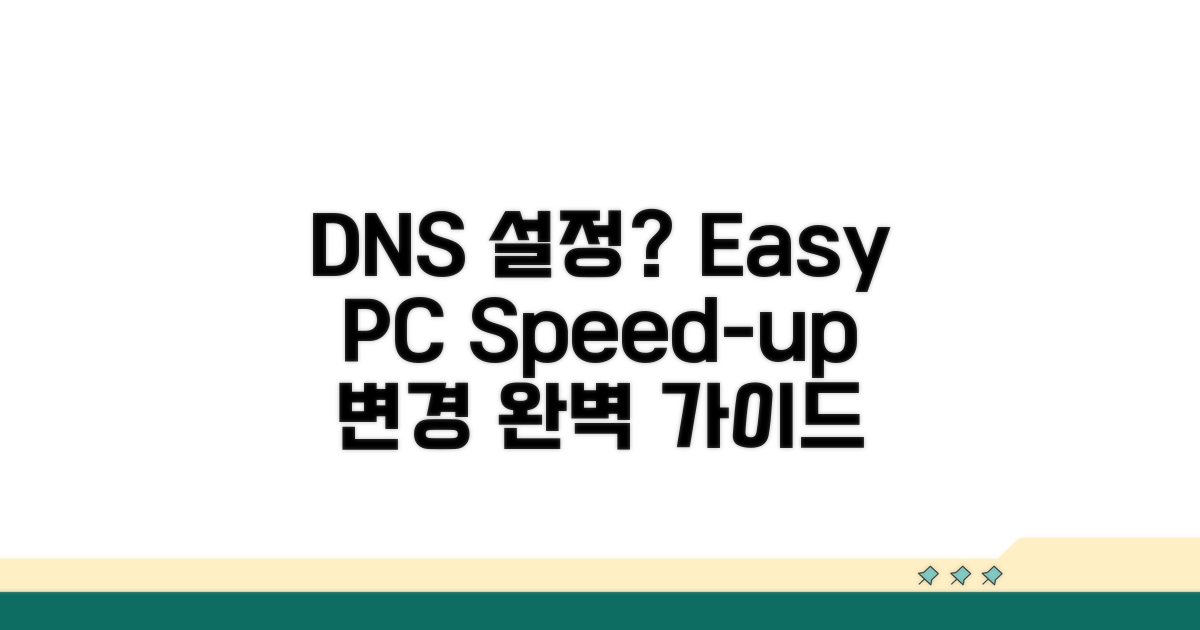DNS 서버 응답없음 해결 | DNS 오류 8.8.8.8 1.1.1.1 설정 문제로 인터넷 접속에 어려움을 겪고 계시죠? 답답한 상황을 빠르게 해결할 수 있는 확실한 방법들을 알려드립니다.
인터넷에는 해결 방법이 너무 많아 오히려 혼란스럽고, 어디서부터 시작해야 할지 막막할 때가 많습니다.
이 글을 보시면 8.8.8.8, 1.1.1.1 설정 오류를 포함한 DNS 서버 응답없음 문제를 명확하게 해결하고 안정적인 인터넷 환경을 되찾으실 수 있을 거예요.
Contents
8.8.8 1.1.1.1 설정 방법 총정리
인터넷 속도가 느려지거나 웹사이트 접속이 안 될 때, DNS 서버 응답없음 해결 방법을 찾고 계신가요? 가장 많이 사용되는 공용 DNS인 구글 DNS(8.8.8.8)와 클라우드플레어 DNS(1.1.1.1)로 변경하는 방법을 총정리해드립니다.
DNS는 인터넷 전화번호부와 같습니다. 우리가 ‘google.com’ 같은 도메인 이름을 입력하면, DNS 서버가 이를 숫자로 된 IP 주소(예: 172.217.160.142)로 바꿔주는 역할을 합니다. 이 과정이 원활하지 않으면 DNS 서버 응답없음 오류가 발생할 수 있습니다.
만약 인터넷이 느리거나 접속이 안 된다면, 현재 사용 중인 ISP(인터넷 서비스 제공업체)의 DNS 서버에 문제가 있을 수 있습니다. 이때 8.8.8.8 또는 1.1.1.1 같은 안정적인 공용 DNS로 변경하면 해결될 가능성이 높습니다.
Windows 운영체제의 경우, 네트워크 및 인터넷 설정에서 DNS 서버 주소를 직접 입력하여 변경할 수 있습니다. 우선 선호하는 DNS는 8.8.8.8, 대체 DNS는 8.8.4.4로 설정하는 것이 일반적입니다.
MacBook 사용자는 시스템 환경설정 > 네트워크 > 고급 > DNS 탭에서 ‘+’ 버튼을 눌러 8.8.8.8 및 1.1.1.1 주소를 추가하고 적용하면 됩니다. 스마트폰의 경우, Wi-Fi 설정에서 해당 네트워크의 DNS를 수동으로 변경할 수 있습니다.
DNS 설정 변경 후에는 반드시 인터넷 연결 상태를 확인해야 합니다. 만약 설정이 잘못되었다면 인터넷 접속이 불가능할 수 있으니, 원래대로 되돌릴 수 있도록 기존 DNS 주소를 미리 기록해두는 것이 좋습니다.
이러한 DNS 오류 8.8.8.8 1.1.1.1 설정을 통해 더욱 빠르고 안정적인 인터넷 환경을 경험할 수 있습니다. 다양한 기기에서 동일한 방법으로 설정이 가능하니, 필요에 따라 적용해보세요.
DNS 서버 응답없음 원인과 증상
DNS 서버 응답없음 현상은 단순히 인터넷 연결 문제를 넘어, 웹사이트 접속부터 온라인 서비스 이용까지 전반적인 인터넷 사용에 불편을 초래합니다. 이러한 오류는 주로 사용자의 PC 설정 오류, 인터넷 서비스 제공업체(ISP)의 DNS 문제, 또는 공용 DNS 서버 자체의 일시적 장애로 발생할 수 있습니다.
증상으로는 특정 웹사이트 접속 불가, 인터넷 속도 저하, 또는 아예 인터넷이 되지 않는 경우 등이 나타납니다. 특히 8.8.8.8 (구글 DNS) 또는 1.1.1.1 (클라우드플레어 DNS)과 같은 공용 DNS 서버를 수동으로 설정한 사용자들에게서 빈번하게 발생하는 것을 확인할 수 있습니다.
가장 먼저 시도해 볼 수 있는 방법은 사용 중인 네트워크 장비(모뎀, 공유기)를 재부팅하는 것입니다. 전원 코드를 뽑고 30초 이상 기다렸다가 다시 연결하면 일시적인 네트워크 오류가 해결될 수 있습니다. 이 과정은 약 5분 내외로 소요되며, 별도의 기술 지식이 필요 없어 누구나 쉽게 따라 할 수 있습니다.
이후에도 문제가 지속된다면, PC의 IP 주소 및 DNS 설정이 올바르게 되어 있는지 확인해야 합니다. ‘네트워크 및 인터넷 설정’에서 ‘어댑터 옵션 변경’으로 이동하여 사용 중인 네트워크 연결의 속성에서 TCP/IP 설정에 자동 IP 할당이 정상적으로 적용되었는지 확인하고, 필요시 수동으로 8.8.8.8 또는 1.1.1.1과 같은 DNS 서버 주소를 다시 입력하는 것이 좋습니다.
DNS 서버 응답없음 오류를 해결할 때 가장 중요한 것은 각 단계별 정확한 설정값 입력입니다. 잘못된 IP 주소나 서브넷 마스크, 기본 게이트웨이 입력은 오히려 인터넷 연결을 더 어렵게 만들 수 있습니다. 따라서 수동 설정 시에는 신중하게 값을 입력해야 하며, 자동 설정을 권장하는 경우가 많습니다.
문제가 ISP 측에 있는지, 아니면 공용 DNS 서버의 문제인지를 파악하는 것도 중요합니다. 이를 위해 잠시 ISP에서 제공하는 기본 DNS 서버로 변경해보거나, 다른 종류의 공용 DNS 서버(예: 8.8.4.4, 1.0.0.1)를 시도해보는 것이 효과적인 진단 방법이 될 수 있습니다.
핵심 팁: 명령 프롬프트(CMD)에서 ‘ipconfig /flushdns’ 명령어를 실행하여 DNS 캐시를 초기화하는 것도 매우 효과적인 해결 방법 중 하나입니다. 이 명령어는 DNS 서버 응답없음 해결에 직접적인 영향을 줄 수 있습니다.
- 최우선 확인: 인터넷 연결 상태 자체를 점검하고, 다른 기기에서도 동일한 문제가 발생하는지 확인합니다.
- 설정 복구: PC의 네트워크 설정을 기본값으로 되돌리는 옵션을 활용해 봅니다.
- 시스템 검사: 윈도우의 네트워크 문제 해결사 기능을 사용하면 자동으로 문제를 진단하고 해결책을 제시해 줍니다.
- 전문가 도움: 모든 방법을 시도해도 해결되지 않으면 ISP 고객센터에 문의하는 것이 가장 빠릅니다.
8.8.8.8 1.1.1.1 설정 방법 총정리
DNS 서버 응답없음 현상은 인터넷 사용에 큰 불편을 초래합니다. 흔히 발생하는 DNS 오류 8.8.8.8, 1.1.1.1 설정 오류를 해결하기 위한 구체적인 방법들을 단계별로 안내해 드리겠습니다.
먼저, 사용 중인 운영체제에 따라 DNS 서버 주소를 변경하는 방법을 알아보겠습니다. 각 운영체제별로 조금씩 차이가 있지만, 핵심 과정은 동일합니다.
Windows 운영체제의 경우, ‘네트워크 및 인터넷 설정’에 접속하여 ‘네트워크 어댑터 옵션 변경’을 선택해야 합니다. 여기서 현재 사용 중인 네트워크 연결(Wi-Fi 또는 이더넷)을 마우스 오른쪽 버튼으로 클릭한 후 ‘속성’을 선택합니다. ‘인터넷 프로토콜 버전 4(TCP/IPv4)’를 더블클릭하여 DNS 서버 주소를 직접 입력할 수 있습니다.
Mac 운영체제에서는 ‘시스템 환경설정’ > ‘네트워크’로 이동합니다. 현재 연결된 네트워크를 선택하고 ‘고급’ 버튼을 누릅니다. ‘DNS’ 탭에서 ‘+’ 버튼을 눌러 8.8.8.8과 1.1.1.1을 순서대로 입력한 후 ‘확인’을 누르고 ‘적용’을 클릭하면 됩니다.
DNS 설정 변경 후에도 문제가 지속된다면, 다른 부분을 점검해야 합니다. 설정이 제대로 적용되지 않았거나, 공유기 자체의 DNS 설정이 꼬였을 가능성이 있습니다.
가장 먼저, 변경한 DNS 서버 주소가 올바르게 입력되었는지 다시 한번 확인하는 것이 중요합니다. 간혹 숫자를 잘못 입력하거나 공백이 포함되는 경우가 있습니다. 만약 공유기를 사용 중이라면, 공유기 설정 페이지에 접속하여 WAN 설정 또는 DHCP 설정에서 DNS 서버 주소를 직접 입력하거나, ‘자동’으로 설정된 경우 이를 변경해 보세요.
추가 팁: 모든 설정을 마친 후에는 컴퓨터를 재부팅하는 것이 좋습니다. 이는 변경된 설정이 시스템에 완전히 적용되도록 돕습니다.
다음은 DNS 서버 응답없음 해결을 위한 간단한 체크리스트입니다.
- ✓ 1차 확인: 컴퓨터에서 DNS 서버 주소 (8.8.8.8, 1.1.1.1) 올바르게 입력했는지 확인
- ✓ 2차 확인: 공유기 설정 페이지에서 DNS 관련 설정 확인 및 필요시 변경
- ✓ 3차 확인: 컴퓨터 및 공유기 재부팅 후 인터넷 연결 상태 점검
- ✓ 4차 확인: 다른 기기에서도 동일한 문제가 발생하는지 확인 (네트워크 전체 문제 가능성)
내 PC DNS 설정 변경 완벽 가이드
실제 경험자들이 자주 겪는 구체적인 함정들을 알려드릴게요. 미리 알고 있으면 같은 실수를 피할 수 있습니다.
가장 많이 발생하는 실수부터 구체적으로 살펴보겠습니다. 특히 처음 시도하는 분들에게서 반복적으로 나타나는 패턴들이에요.
DNS 서버 응답없음 문제 발생 시, 무턱대고 여러 설정을 변경하다가 인터넷 자체가 안 되는 상황을 초래하는 경우가 있습니다. 8.8.8.8이나 1.1.1.1 같은 공용 DNS로 변경 후에도 문제가 지속된다면, 기존 ISP에서 제공하는 DNS 주소로 다시 되돌리는 것이 우선입니다.
DNS 설정 변경 후, 웹사이트 접속은 정상이나 특정 온라인 게임이나 서비스 접속이 안 되는 경우가 발생할 수 있습니다. 이는 해당 서비스가 특정 DNS 서버에만 최적화되어 있거나 IP 주소를 캐싱하는 문제 때문일 수 있어요.
이런 경우, 윈도우의 DNS 캐시를 초기화하는 명령어를 실행해 보세요. ipconfig /flushdns 명령어를 명령 프롬프트에 입력하면 간단히 해결됩니다. 간혹 공유기 자체의 DNS 캐시도 문제가 될 수 있으므로, 공유기를 재부팅하는 것도 효과적인 방법입니다.
⚠️ 설정 오류: DNS 서버 응답없음 해결을 위해 임의로 IP 주소를 고정하면, IP 충돌로 인해 네트워크 전체에 문제가 발생할 수 있습니다. DHCP를 사용하는 것이 일반적입니다.
- 연결 끊김: DNS 변경 후 인터넷이 느려지거나 자주 끊기는 현상이 발생할 수 있습니다. 특히 외국 DNS 사용 시 거리 때문에 지연이 생길 수 있습니다.
- 변경 사항 미적용: 네트워크 어댑터 설정에서 DNS 주소를 변경했으나, 실제 적용되지 않는 경우가 있습니다. 재부팅이나 네트워크 설정 초기화가 필요할 수 있습니다.
- 보안 경고: 일부 웹사이트는 신뢰할 수 없는 DNS 서버를 사용할 경우 보안 경고를 표시합니다. 검증된 공용 DNS를 사용하는 것이 안전합니다.
- 자녀 보호 기능: 특정 DNS 서버는 자체적으로 유해 사이트 차단 기능을 제공합니다. 이를 모르고 설정하면 원치 않는 접속 제한이 생길 수 있습니다.
해결 안 될 때 시도할 다른 방법
DNS 서버 응답없음 해결 과정에서 기본 설정으로 해결되지 않을 경우, 보다 심층적인 접근이 필요합니다. 8.8.8.8 또는 1.1.1.1과 같은 공용 DNS 서버를 설정했음에도 문제가 지속된다면, 네트워크 환경 자체에 대한 점검이 우선입니다.
공유기 펌웨어 업데이트는 간과하기 쉽지만, DNS 오류 해결에 중요한 역할을 할 수 있습니다. 오래된 펌웨어는 네트워크 통신 과정에서 불안정성을 야기할 수 있기 때문입니다. 또한, Windows 환경이라면 ‘ipconfig /flushdns’ 명령어를 관리자 권한으로 실행하여 DNS 캐시를 강제로 초기화하는 것이 좋습니다.
macOS에서는 터미널에서 ‘sudo killall -HUP mDNSResponder’ 명령어가 유사한 역할을 합니다. 이러한 캐시 초기화는 이전에 잘못 기록된 DNS 정보를 제거하여 새로운 설정이 제대로 적용되도록 돕습니다.
개인 방화벽이나 백신 프로그램이 DNS 요청을 차단하거나 지연시키는 경우도 흔합니다. 일시적으로 해당 보안 프로그램을 비활성화하여 DNS 오류가 해결되는지 확인해볼 필요가 있습니다. 만약 이것이 원인이라면, 보안 프로그램의 설정에서 DNS 관련 트래픽을 허용하도록 조정해야 합니다.
이는 DNS 서버 응답없음 해결을 위한 최후의 수단 중 하나로, 시스템의 안정성과 보안을 동시에 고려하는 과정입니다. 최종적으로 문제가 지속된다면, 하드웨어 문제나 ISP(인터넷 서비스 제공업체) 측의 문제일 가능성도 염두에 두어야 합니다.
자주 묻는 질문
✅ DNS 서버 응답없음 오류가 발생하는 주요 원인은 무엇인가요?
→ DNS 서버 응답없음 오류는 사용자의 PC 설정 오류, 인터넷 서비스 제공업체(ISP)의 DNS 문제, 또는 공용 DNS 서버 자체의 일시적인 장애 등으로 인해 발생할 수 있습니다. 이러한 문제들은 웹사이트 접속 불가, 인터넷 속도 저하, 또는 인터넷이 아예 되지 않는 증상을 유발합니다.
✅ 8.8.8.8 (구글 DNS) 또는 1.1.1.1 (클라우드플레어 DNS)로 DNS 서버를 설정하는 이유는 무엇인가요?
→ 8.8.8.8 또는 1.1.1.1과 같은 안정적인 공용 DNS로 변경하는 것은 인터넷 속도 저하나 웹사이트 접속 불가 시 ISP의 DNS 문제로 인한 오류를 해결하는 데 효과적입니다. DNS는 도메인 이름을 IP 주소로 변환하는 역할을 하며, 공용 DNS는 더 빠르고 안정적인 연결을 제공할 수 있습니다.
✅ DNS 설정 변경 후 인터넷 접속이 불가능해졌을 때 어떻게 해야 하나요?
→ DNS 설정 변경 후 인터넷 접속이 불가능해진 경우, 원래 사용하던 ISP의 DNS 주소를 미리 기록해 두었다면 해당 주소로 되돌리는 것이 가장 먼저 시도해 볼 방법입니다. 또한, 사용 중인 네트워크 장비(모뎀, 공유기)를 재부팅하는 것도 일시적인 네트워크 오류를 해결하는 데 도움이 될 수 있습니다.